4月2024更新:使用我们的优化工具停止收到错误消息并减慢您的系统速度。 立即获取 此链接
- 下载并安装 修复工具在这里。
- 让它扫描你的电脑。
- 然后该工具将 修理你的电脑.
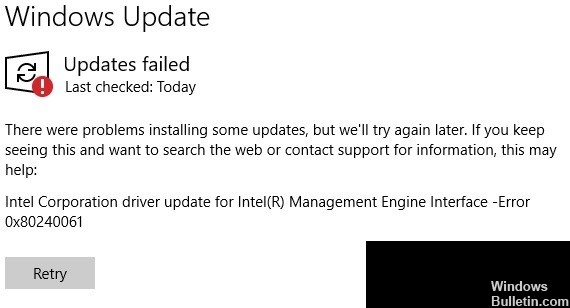
许多Windows用户报告更新Windows 10时发生崩溃和错误。用户经常遇到的最常见错误之一是Windows 10更新错误0x80240061。 发生此错误的原因可能有多种。 在这里,我们将研究解决此问题的解决方案。
如果您也遇到此错误,请参考以下疑难解答提示,以帮助您 修复Windows 10更新错误0x80240061.
错误原因是什么0x80240061
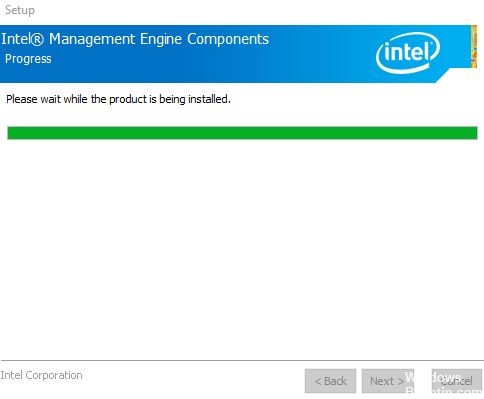
WU无法选择最新版本: 正如一些修改过的用户已经报告的那样,Windows 更新不能总是选择英特尔管理引擎界面的最新可用版本。 如果确实如此,您可以通过手动配置来解决这个难题(使用驱动程序和服务助手应用程序或简单地安装驱动程序变体)。
Windows更新问题: 在某些情况下,该问题与一个临时性问题有关,可以通过运行Windows Update故障排除程序来分析和识别可以阻止更新运行的常见矛盾,从而相对容易地解决该问题。
不兼容的驱动程序: 导致此错误的最常见原因之一是WU组件继续尝试使用Intel管理界面引擎驱动程序时,即使它实际上并不适合您现有的硬件。 在这种情况下,您可以通过隐藏不兼容的驱动程序来解决问题。
如何修复Windows 10更新错误0x80240061
2024年XNUMX月更新:
您现在可以使用此工具来防止 PC 问题,例如保护您免受文件丢失和恶意软件的侵害。 此外,它是优化计算机以获得最大性能的好方法。 该程序可轻松修复 Windows 系统上可能发生的常见错误 - 当您拥有触手可及的完美解决方案时,无需进行数小时的故障排除:
- 步骤1: 下载PC修复和优化工具 (Windows 10,8,7,XP,Vista - Microsoft金牌认证)。
- 步骤2:点击“开始扫描“找到可能导致PC问题的Windows注册表问题。
- 步骤3:点击“全部修复“解决所有问题。
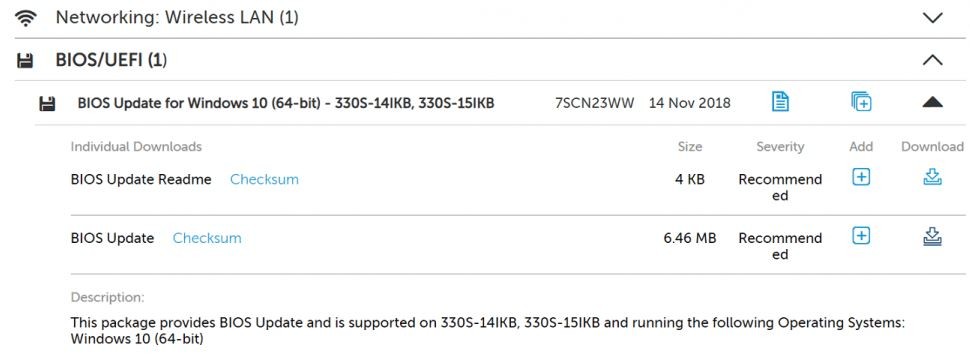
更新BIOS
- 如果问题仍然存在,请尝试更新BIOS。
- 您可以通过BIOS界面自动执行更新过程,具体取决于主板制造商。
- 您也可以使用 BIOS 固件工具来安装更新。
- 对于笔记本电脑用户,可在笔记本电脑制造商的官方网站上获取BIOS更新。
- 对于台式机用户,请访问主板制造商的网站以获取最新更新。
更新英特尔管理引擎界面
- 按Windows + R打开“运行”。
- 键入Devmgmt.MSC,然后单击确定以打开设备管理器。
- 在设备管理器中,展开“系统设备”。
- 右键单击“英特尔管理引擎接口”,然后选择“属性”。
- 单击驱动程序选项卡。
- 单击更新驱动程序按钮。
- 选择选项自动检查驱动程序软件更新。
- 等待Windows扫描并安装更新的驱动程序软件。
- 安装完成后,关闭设备管理器并重新启动计算机。 检查是否有改进。
如果错误消息表明设备正在引起问题,则更新英特尔管理引擎接口驱动程序可以帮助您解决问题。
手动为您的设备安装驱动程序
- 如果错误是由于下载诸如Soundblaster之类的设备的更新引起的,请尝试手动更新驱动程序。
- 您可以从官方网站下载与您的设备兼容的最新驱动程序版本。
- 例如,如果您有Creative Sound Blaster,则可以从Creative支持页面下载最新的驱动程序版本。
手动更新Intel Management Engine驱动程序
- 从英特尔网站下载最新的英特尔管理接口驱动程序。
- 然后按Windows + R打开“运行”。
- 键入Devmgt.MSC,然后单击确定以打开设备管理器。
- 展开系统设备选项。
- 右键单击“英特尔管理引擎”界面驱动程序,然后选择“更新驱动程序”。
- 选择在计算机上搜索驱动程序软件选项。
- 查找并选择下载的英特尔驱动程序,然后单击“打开”。
- 安装驱动程序并检查是否有增强功能。
专家提示: 如果这些方法都不起作用,此修复工具会扫描存储库并替换损坏或丢失的文件。 在问题是由于系统损坏引起的大多数情况下,它都能很好地工作。 该工具还将优化您的系统以最大限度地提高性能。 它可以通过以下方式下载 点击这里
常见问题解答
如何修复英特尔管理引擎界面?
- 应用Windows 10更新。
- 更新驱动程序。
- 卸载驱动程序,然后手动重新安装。
- 运行系统扫描。
- 更新您的BIOS。
如何安装英特尔管理引擎驱动程序?
- 单击“开始”按钮。
- 右键单击“计算机”,然后单击“属性”。
- 在左窗格中,单击“设备管理器”。
- 双击系统设备类别。
- 双击英特尔(R)管理引擎接口。
- 单击驱动程序选项卡。
- 检查驱动程序版本。
我需要安装英特尔管理引擎驱动程序吗?
这是用于Intel计算机的高级远程管理系统。 如果您不知道它是什么,那么就不需要它。 监视和超频软件(主要是主板制造商)也可以使用它直接从Windows修改和监视ECU(“ BIOS”)。
什么是英特尔管理引擎驱动程序?
英特尔®管理引擎是一个嵌入式微控制器(位于某些英特尔芯片组上),为轻型操作系统微内核提供动力,以为具有英特尔®处理器的计算机系统提供各种功能和服务。


